ویندوز 10 یک سیستم عامل عالی است و مایکروسافت با عرضه نسخه های جدید آن را بهتر می کند . بروزرسانی های جدید در جهت افزایش امنیت سیستم عامل همچنین ایجاد ثبات در قسمت های مختلف ویندوز ارائه می شود . با این وجود بعضی از کاربران از نسخه فعلی راضی هستند و علاقه ای به آپدیت ویندوزشان ندارند . ولی مایکروسافت اینکار را به صورت اتوماتیک انجام میدهد . در ادامه 3 روش معرفی میکنم که خیلی سریع می توانید دانلود خودکار آپدیت در ویندوز را ببندید .
1. فعال کردن Metered Connection در ویندوز 10
مایکروسافت در ویندوز 10 و ویندوز 8 قابلیتی به نام Metered Connection را گنجانده است. کاربرد قابلیت یاد شده بیشتر در اینترنتهای حجمی است که میزان مصرف دادهی محدودی در بازههای زمانی خاص دارند؛ کانکشنی که اگر بیش از حجم تعیین شده برای یک بازهی زمانی داده مصرف کنید، با صورت حسابی نجومی روبهرو خواهید شد! این قابلیت در ویندوز 10 و 8 فقط برای محدود کردن و کاهش مصرف دادههای اینترنتی در اتصالهای اینترنتی (connection) موبایلی و بیسیم (Wi-Fi) قابل استفاده بوده و امکان اعمال محدودیت به اتصال کابلی (Ethernet connection) وجود ندارد.
بر اساس گزارش مایکروسافت، قابلیت Metered Connection عملکرد ویندوز و نرمافزارها را به گونهای تغییر میدهد که باعث کاهش مصرف دادهی شما در شبکههای بیسیم و موبایلی میشود. اگر از شرکتهای خدمات دهندهی اینترنتی (ISP) که دارای محدودیت مصرف دادهی ماهانه هستند استفاده میکنید، خبر خوش این است که میتوانید با ویرایش رجیستری حالت Metered Connection را برای اینترنت کابلی خود فعال کرده و مصرف دادهی خود را کاهش دهید.
ویندوز 10 آیدیت ها را به صورت اتوماتیک در پس زمینه انجام میدهد و بعد از ریست شدن عملیان نصب و بروز رسانی را آغاز می کند . با فعال کردن Metered Connection این پروسه تا زمان غیر فعال شدن Metered Connection دست نگه میدارد و بلافاصله شروع به بروزرسانی می کند .
1. کلیدهای ترکیبی Windows + I را همزمان فشار بدهید .
صفحه تنظیمات باز می شود . بر روی “Network & Internet” کلیک کنید .
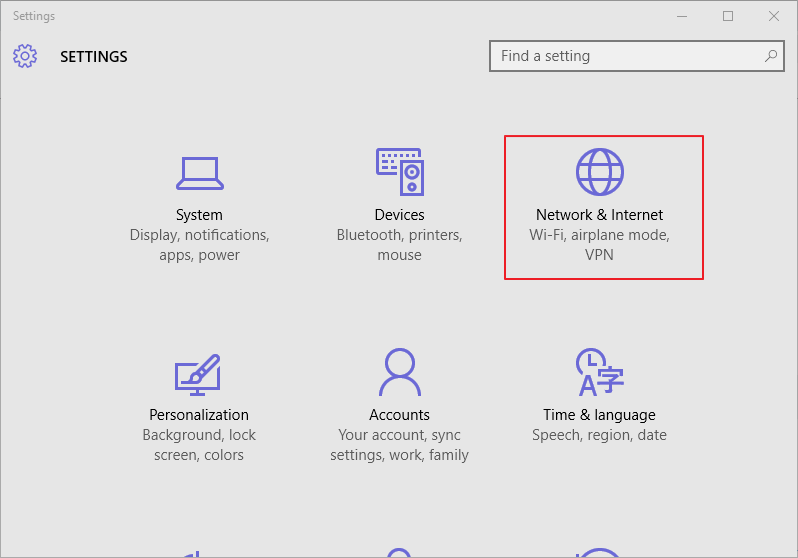
2. سمت چپ بر روی WIFI کلیک کرده و پایین صفحه گزینه Advanced Options را انتخاب کنید .
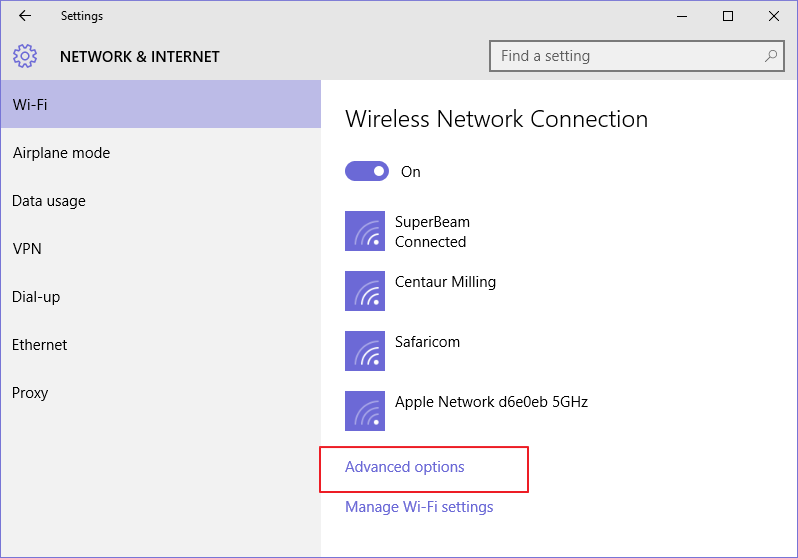
3. کافیست در این بخش گزینه “Metered Connection” را فعال کنید .
بعد از طی مراحل بالا تنظیمات مربوط به وای فای به حالت metered در می آید و سیستم عامل به صورت خودکار و بدون اجازه کاربر به روز رسانی ها را انجام نخواهد داد. محدودیت هایی که بعد از تنظیم وای فای به حالت metered اعمال خواهد شد عبارتند از :
به روز رسانی های ویندوز فقط در موارد لازم و ضروری هستند انجام خواهد شد.
دانلود اپلیکیشن ها از Windows Store غیر فعال خواهد شد.
به روز رسانی های مربوط به غیر فعال خواهد شد.
فایل هایی که به صورت Offline ذخیره شده اند به صورت خودکار به روز رسانی نخواهند شد.
همان طور که گفته شد با قرار دادن وای فای بر روی حالت metered قابلیت WUDO یا Windows update delivery optimization غیر فعال خواهد شد.
2. غیر فعال کردن سرویس Windows Update
سرویس بروز رسانی ویندوز آخرین نسخه مربوط به آپدیت ها را دریافت و در اولین فرصت بروزرسانی می کند . شما می توانید با غیر فعال کردن این سرویس از دانلود و نصب بروزرسانی به صورت اتوماتیک جلوگیری کنید .
1. کلیدهای ترکیبی Win+R را همزمان بفشارید تا پنجره Run نمایش داده شود .
سپس دستور services.msc را تایپ کرده و بر روی کلید اینتر کلیک کنید .
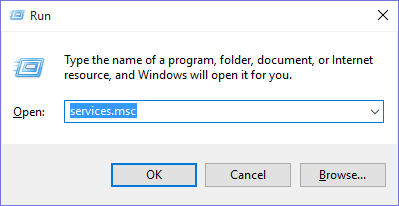
2. پنجره سرویس ها فعال می شود . کمی صفحه را به طرف پایین اسکرول کرده و بر روی Windows Update دابل کلیک کنید تا باز شود .
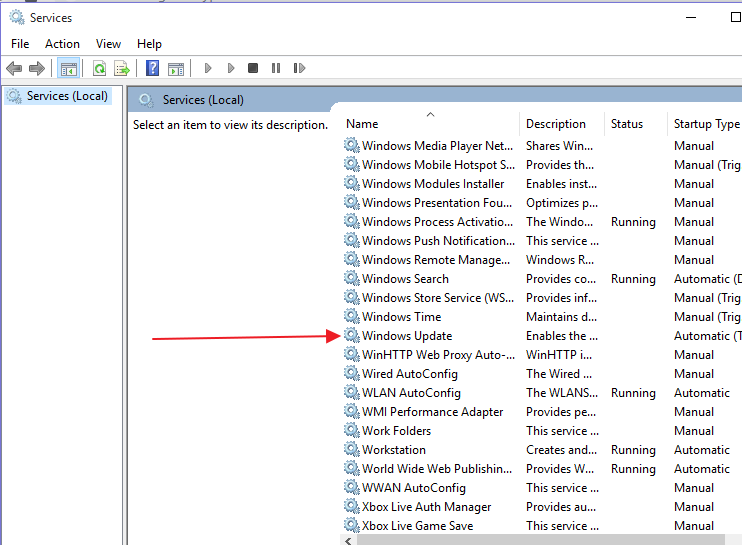
در سربرگ General بر روی لیست کشویی که در تصویر زیر مشخص است کلیک کرده و گزینه disable یا manual را انتخاب کنید .
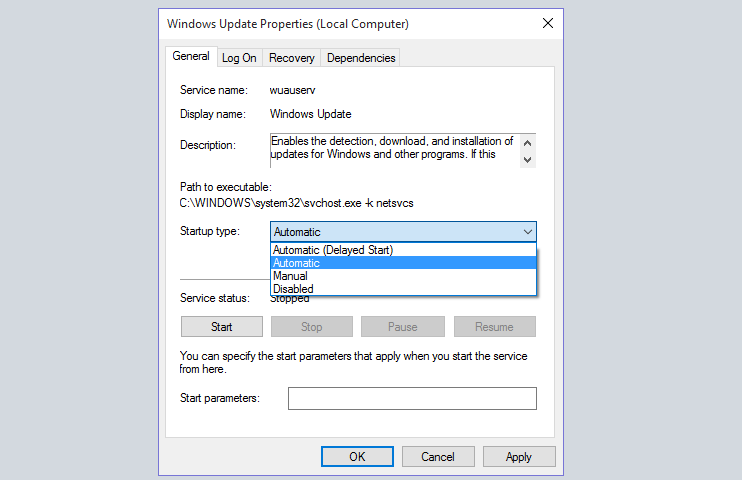
بر روی سربرگ Recovery کلیک کرده و از لیست کشویی First failure گزینه Take no action را انتخاب کنید .

در پایان بر روی کلید Apply و سپس Ok کلیک کنید .
3. غیر فعال کردن Automatic Updates در Group Policy
1. کلیدهای ترکیبی Win+R را همزمان بفشارید تا پنجره Run نمایش داده شود .
دستور gpedit.msc را تایپ کرده و بر روی کلید اینتر کلیک کنید .
همانند تصویر زیر بر روی پوشه Administrative Templates دابل کلیک کنید تا باز شود .
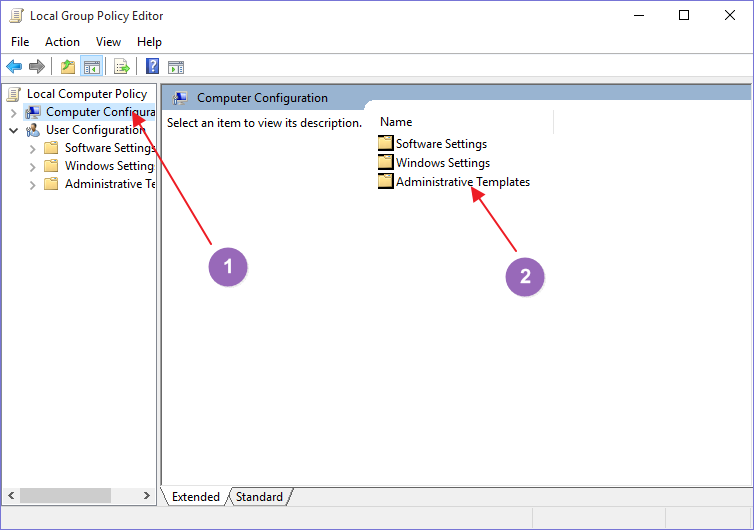
بر روی پوشه Windows Components دابل کلیک کنید تا باز شود .
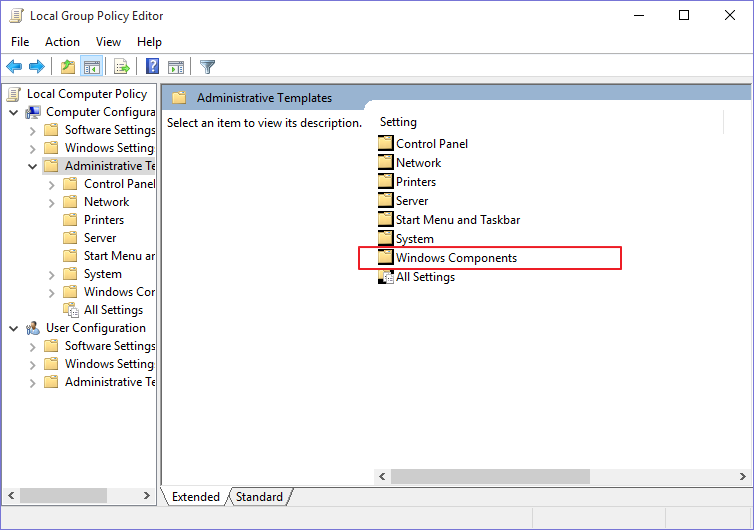
کمی صفحه را به طرف پایین اسکرول کنید تا به پوشه Windows Update برسید . سپس بر روی آن دابل کلیک کنید تا باز شود .
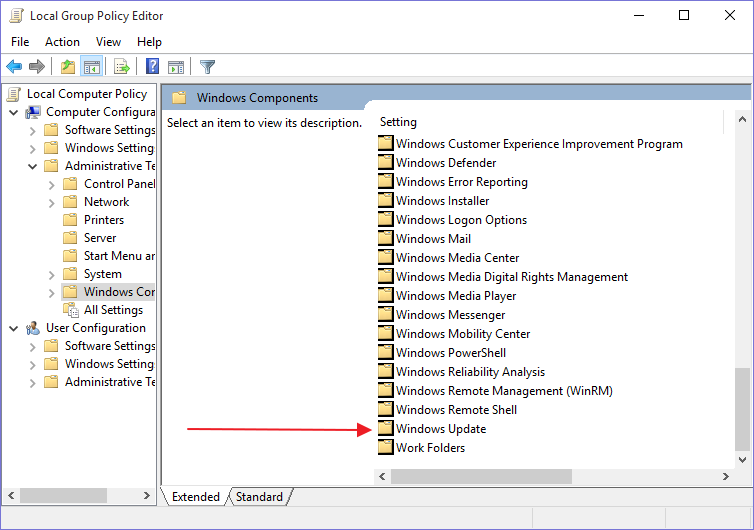
بر روی فایل Configure Automatic Updates دابل کلیک کرده تا باز شود .
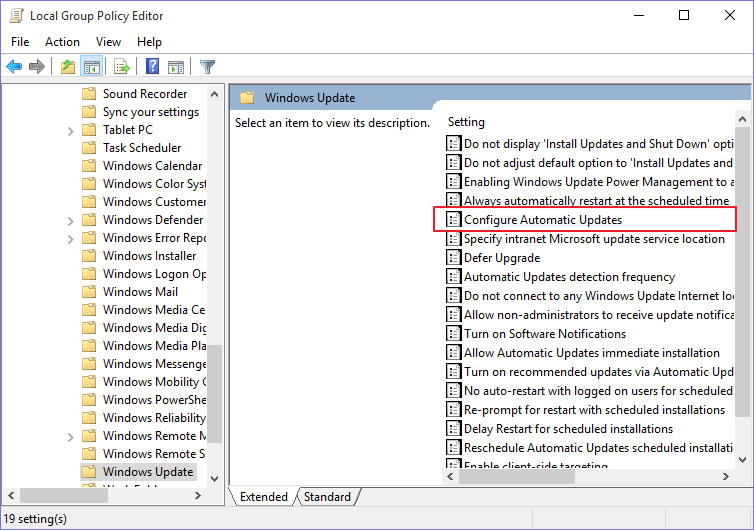
پنجره تنظیمات باز می شود . گزینه Enabled را انتخاب کرده سپس از لیست کشویی گزینه Notify for downloads and notify for install را انتخاب کنید . در پایان بر روی کلید Ok کلیک کنید .
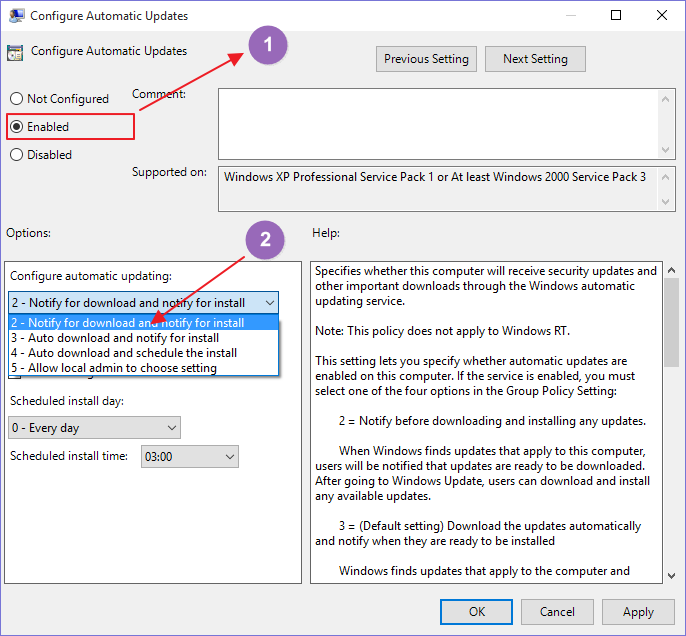
حالا اگر پنجره windows update را باز کنید گزینه آپدیت غیر فعال است .
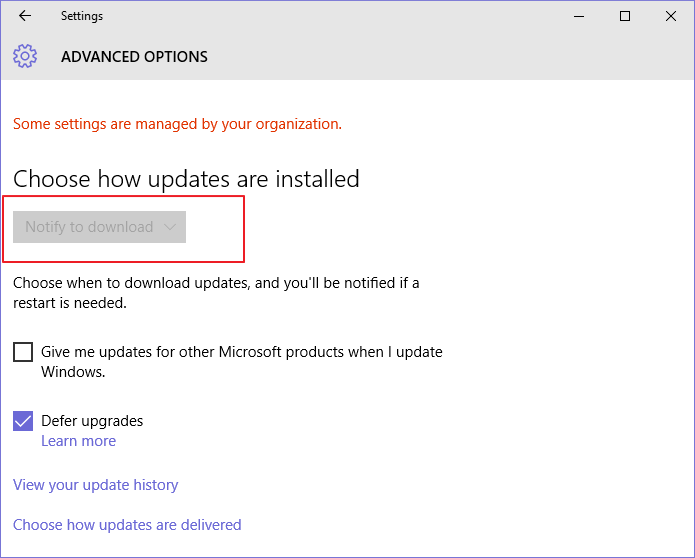
لطفا نظر خودتان را برای ما ارسال کنید تا نقاط قوت و ضعف مطالب مشخص شده و در جهت بهبود کیفیت محتوای سایت بتوانیم قدم موثر تری برداریم .









